- Autor Lauren Nevill [email protected].
- Public 2023-12-16 18:55.
- Modificat ultima dată 2025-01-23 15:23.
Dacă dintr-un anumit motiv nu doriți să vedeți numele de utilizator lângă imagine în meniul principal de pe butonul Start, atunci îl puteți șterge de acolo prin simple manipulări cu registrul Windows.
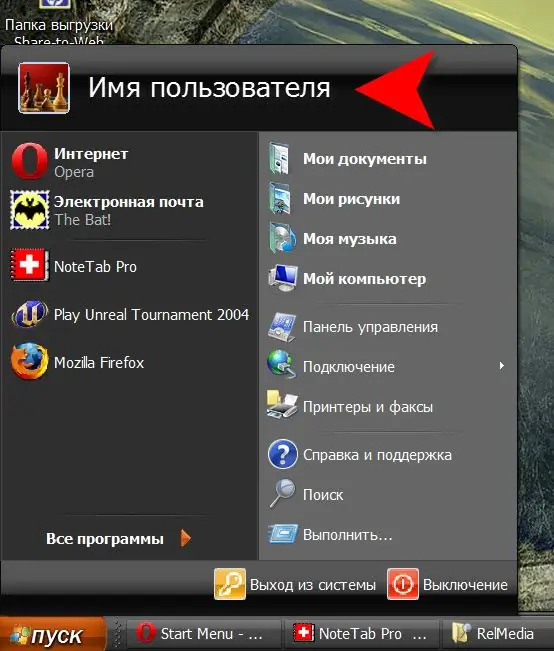
Instrucțiuni
Pasul 1
Lucrarea interfeței grafice, inclusiv meniul principal, este asigurată de Windows Explorer, citind setările tuturor elementelor din registrul de sistem. Pentru a-i anunța că numele de utilizator nu trebuie afișat, variabila corespunzătoare trebuie plasată în registru. Acest lucru se poate face folosind Registry Editor, care este cel mai ușor de început, făcând clic pe comanda rapidă „Computerul meu” de pe desktop și selectând „Registry Editor” din meniul contextual.
Pasul 2
În panoul din stânga al editorului, trebuie să navigați secvențial în ramurile de registry: HKEY_CURRENT_USER => Software => Microsoft => Windows => CurrentVersion => Policies => Explorer. Cu folderul Explorer evidențiat în panoul din stânga, faceți clic dreapta pe spațiul liber cu butonul din dreapta al mouse-ului. Va apărea un meniu cu un singur element „Creați”. Printre sub-elementele sale, selectați „Valoare DWORD”. Editorul va crea o nouă linie în panoul din dreapta numit „Parametru nou # 1” - trebuie să înlocuiți acest nume cu NoUserNameInStartMenu și apăsați Enter.
Pasul 3
Ați creat parametrul necesar, dar valoarea implicită atribuită de editorul de registry (zero) trebuie înlocuită cu 1. Pentru a face acest lucru, faceți clic dreapta pe el, selectați elementul „Modificare”, puneți unul în câmpul de introducere și faceți clic pe „OK”.
Pasul 4
Operațiunea este finalizată, închideți editorul de registry. Numele de utilizator va dispărea după ce File Explorer revizuiește cheia de registry pe care ați schimbat-o. Pentru a-l obliga să facă acest lucru imediat, puteți, de exemplu, schimba aspectul butonului „Start” în „Clasic” și înapoi sau reporniți computerul.






